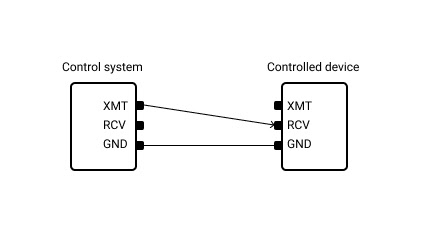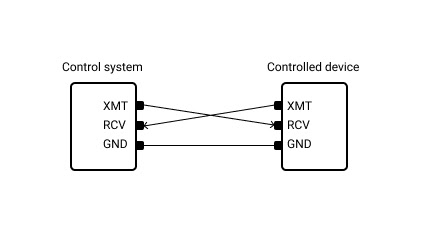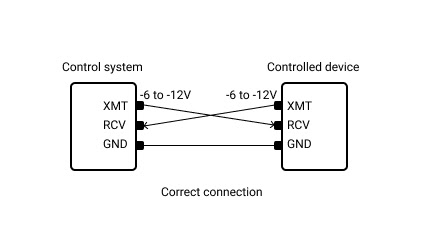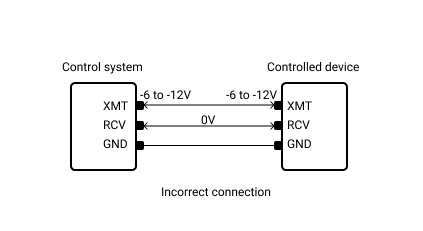Pour effectuer correctement le débogage d'un port série, il est fortement conseillé de disposer d'un outil performant. Serial Port Debugger est un logiciel permettant d'identifier et de diagnostiquer les erreurs de communication série. Grâce à cette application de débogage RS232, vous pouvez facilement détecter les erreurs et les corriger.
Pour qu'une communication série puisse fonctionner correctement, ses deux extrémités doivent utiliser des paramètres logiciels identiques. Par exemple, le périphérique contrôlé et l'appareil le contrôlant doivent avoir les mêmes paramètres de parité ou utiliser la même vitesse de transmission. Dans le cas contraire, la communication série sera désactivée, rendant toute transmission impossible.
Vous pouvez trouver et définir ces paramètres dans la barre d'état du logiciel, qui fournit des informations sur le port de série et les lignes de signal.

Informations de contrôle du port série :
- nBaudRate: Indique la vitesse de transmission du port série. Les valeurs possibles sont 110, 300, 600, 1200, 2400, 4800, 9600, 14400, 19200, 38400, 56000, 57600, 115200, 128000 et 256000. La valeur par défaut est 110.
- nDataLength: Indique la longueur d'un paquet de données. Les valeurs possibles sont 5, 6, 7 et 8, avec une valeur par défaut de 7 bits.
- cParity: La parité peut prendre pour valeurs Pair (E), Impair (O), (M)ark, (S)pace ou Aucu(N). Aucu(N) est la valeur par défaut.
- nStopBits: Indique le nombre de bits d'arrêt. Les valeurs possibles sont “1”, “1,5” et “2”. La valeur par défaut est “1”.
- cHandflow: Indique la valeur du contrôle de flux. Ce paramètre peut prendre pour valeurs Matériel (P), Xon/Xoff (X) et Aucun. La valeur par défaut est Aucun.
État des lignes de contrôle série/modem :
- RTS : Demande de transmission
- CTS : Prêt pour la transmission
- DSR : Prêt pour l'envoi de données
- DCD : Détection d'un signal sur la ligne
- DTR : Données prêtes
- RI : Indicateur de sonnerie
Le cercle gris indique un état de ligne indéterminé. Le cercle rouge indique un niveau de ligne faible et le vert un niveau élevé.
Logiciel de débogage RS232 : manuel utilisateur
Lorsque vous avez terminé de configurer les paramètres du logiciel, vous pouvez commencer à utiliser Serial Port Debugger pour collecter les données des ports COM de votre système. Suivez les étapes ci-dessous pour démarrer la
supervision des données série :
1. Exécutez Serial Data Debugger.
2. Choisissez “Session >>> Nouvelle session” dans le menu principal, utilisez le raccourci clavier CTRL+N ou cliquez sur “Nouveau” dans la barre d'outils principale.

3. La fenêtre “Nouvelle session de supervision” s'affichera :

Choisissez la manière dont vous souhaitez afficher les données en sélectionnant les modes de vue à utiliser durant la session.
- La vue en ligne affiche des informations détaillées sur les données transmises via une ligne série spécifique.
- La vue en terminal présente les données reçues dans une console texte en caractères ASCII.
- La vue en tableau affiche les paquets de données d'entrée/sortie (IRP) enregistrés sous la forme d'un tableau.
- La vue en vrac affiche toutes les données envoyées et reçues via une ligne série.
- La vue Modbus affiche les données Modbus reçues et envoyées (RTU et ASCII).
Les cases “Démarrer la supervision” et “Démarrer dans une nouvelle fenêtre” vous permettent de contrôler les caractéristiques de la nouvelle session de supervision.
Les options de capture vous offrent la possibilité de déterminer quels événements vous souhaitez superviser en choisissant Création/Fermeture, Lecture/Écriture ou Contrôle du périphérique.
4. Cliquez sur “Démarrer la supervision” pour lancer la nouvelle session de supervision après avoir sélectionné les paramètres de votre choix.
Une nouvelle fenêtre de supervision sera alors ouverte par l'outil de débogage RS232, affichant les données avec les modes de vue préalablement sélectionnés.

5. Enregistrez une session en choisissant “Session >>> Enregistrer la session/Enregistrer la session sous” dans le menu principal. Vous pouvez également cliquer sur “Enregistrer” dans la barre d'outils principale ou utiliser le raccourci clavier CTRL+S.

Problèmes matériels
Câbles
Les câbles peuvent potentiellement être à l'origine d'une erreur RS232. Connecter correctement le périphérique à l'interface série est essentiel pour créer une connexion fiable.
Un problème fréquemment rencontré par les techniciens essayant de déboguer une connexion RS232 est que le câblage entre le système de contrôle et le périphérique n'a pas été effectué correctement.
La plupart des systèmes de contrôle ont seulement besoin que deux câbles soient connectés au périphérique contrôlé. Cette connexion s'effectue entre les broches de Transmission (XMT) et de Terre (GND) sur le système de contrôle, qui doivent respectivement être reliées aux broches de Réception (RCV) et de Terre (GND) du périphérique.
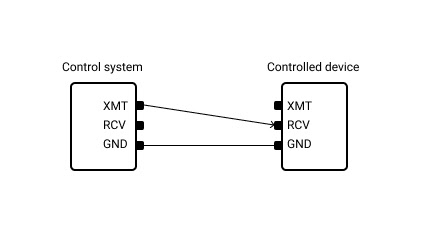
Un troisième fil est utilisé lorsque le périphérique contrôlé doit envoyer une réponse au contrôleur. Si vous utilisez le port série d'un ordinateur pour contrôler un périphérique, voici le schéma de câblage standard.
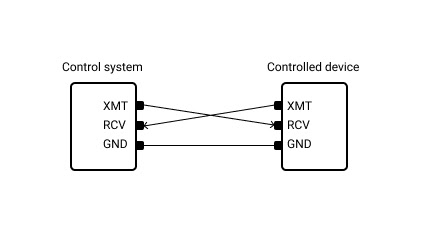
Le type de câble que vous utilisez peut avoir un impact sur la possibilité de créer une communication série. Vous pourrez avoir à utiliser un câble droit ou un câble null-modem. Les câbles droits sont équipés d'un connecteur mâle à l'une de leurs extrémités et d'un connecteur femelle à l'autre, tandis que les câbles null-modem possèdent un connecteur femelle à chacune de leurs extrémités. Vous devez utiliser le type de câble correpsondant à votre cas, sans quoi vous ne parviendrez pas à établir de connexion.
Câblage
Un câblage incorrect peut être la source d'erreurs lors de la connexion d'un périphérique à son système de contrôle.
Lorsque des connecteurs de type bornier sont utilisés, vous pouvez tester la tension à l'aide d'un voltmètre. Cela vous aidera à déterminer si le câblage a été correctement effectué.
Avec le câble correctement connecté et le voltmètre réglé sur "DC", testez la tension entre les broches RCV et GND sur le connecteur de bornier. Vous devriez obtenir une tension comprise entre _12 V et _6 V. La ligne XMT doit retourner la même valeur.
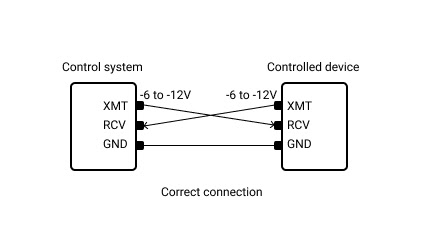
Si vous avez connecté les lignes entre le système de contrôle et le périphérique contrôlé et que le voltmètre affiche 0 volts, il y a de grandes chances que les lignes Réception et Transmission soient inversées (Fig. 4).
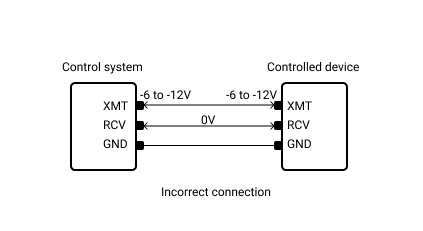
Serial Port Monitor est un outil de débogage de port série de qualité professionnelle s'avérant extrêmement utile pour détecter et résoudre les problèmes de communication série. Cet utilitaire de résolution de problèmes de ports COM mérite largement de faire partie de votre panoplie de logiciels si vous utilisez régulièrement des péripériques et des interfaces série.